갤럭시 스마트폰을 쓰다 보면 와이파이 연결이 자꾸 끊기고, 다시 자동으로 LTE로 전환되는 현상을 겪는 분들이 꽤 많아요. 인터넷만 끊기는 게 아니라 영상 재생 중단, 앱 작동 오류까지 생기니까 꽤 불편하죠. 특히 집이나 회사에서 와이파이가 잘 되던 환경인데도 자꾸 와이파이가 끊긴다면 단순 신호 문제만은 아닐 수 있어요. 오늘은 갤럭시 스마트폰에서 와이파이가 자동으로 끊기는 원인과 그 해결 방법을 순서대로 정리해볼게요.
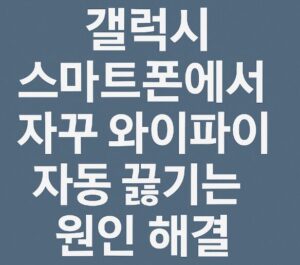
1단계: 와이파이 절전 모드 해제 확인
갤럭시 스마트폰은 배터리 절약을 위해 와이파이를 자동으로 끊는 설정이 기본값으로 켜져 있을 수 있어요. 이 설정이 켜져 있으면 화면을 끄거나 일정 시간 지나면 와이파이가 끊어지고, 다시 화면을 켰을 때 LTE로 바뀐 상태가 되어 있어요.
해결 방법은 아래와 같아요.
- 설정 → 연결 → 와이파이 선택
- 오른쪽 상단 점 3개 메뉴 → 고급 설정
- ‘절전 모드에서 Wi-Fi 유지’ 항목을 ‘항상 켜기’로 설정
이 설정만 바꿔줘도 대부분의 자동 끊김 문제가 사라지는 경우가 많아요.
2단계: 스마트 네트워크 전환 기능 비활성화
갤럭시에는 ‘스마트 네트워크 전환’이라는 기능이 있어요. 이 기능은 와이파이 신호가 약하면 자동으로 모바일 데이터로 전환하는 건데요, 실내나 벽이 많은 환경에서는 와이파이가 잠깐 약해졌을 때도 LTE로 바뀌는 현상이 발생해요.
해결 방법은 아래 경로에서 설정을 꺼주면 돼요.
- 설정 → 연결 → Wi-Fi
- 상단 우측 점 3개 → 고급 설정
- ‘스마트 네트워크 전환’ 또는 ‘네트워크 자동 전환’ 비활성화
이렇게 하면 와이파이만 유지되기 때문에 불필요한 전환 현상이 줄어들어요.
3단계: 라우터(공유기)와의 호환성 문제 확인
갤럭시 스마트폰이 특정 와이파이에서만 끊기고, 다른 장소에서는 문제없이 작동한다면 공유기 자체의 설정이나 호환성 문제일 가능성이 있어요.
다음 사항들을 확인해보세요.
- 공유기 펌웨어가 최신 버전인지
- 2.4GHz와 5GHz 채널이 혼선되지 않았는지
- 동시에 연결된 기기가 너무 많은지
특히 오래된 공유기는 갤럭시 최신 모델과 호환성이 떨어질 수 있어요. 공유기 설정에 접속해서 채널 변경이나 DHCP 설정 초기화를 해보는 것도 방법이에요.
공유기 설정은 보통 웹 브라우저 주소창에 192.168.0.1 또는 192.168.1.1을 입력하면 접속할 수 있어요. 자세한 설정 방법은 공유기 제조사별 공식 사이트를 참고하세요.
4단계: Wi-Fi 네트워크 초기화
와이파이 설정이 꼬여서 접속 오류가 반복되는 경우에는 네트워크 설정을 초기화해주는 게 좋아요.
- 설정 → 일반 → 초기화
- ‘네트워크 설정 초기화’ 선택
- 초기화 버튼 누르면 저장된 와이파이 정보가 삭제됨
초기화 이후 다시 와이파이에 접속하면 문제가 해결되는 경우가 많아요. 단, 비밀번호는 다시 입력해야 하니까 미리 확인해두세요.
5단계: Wi-Fi 자동 연결 기능 점검
일부 갤럭시 기종은 특정 장소에서 ‘이 Wi-Fi 네트워크 자동 연결 안 함’으로 설정되어 있을 수 있어요. 이 경우 와이파이 연결이 끊긴 후 다시 자동으로 연결되지 않아요.
다시 자동 연결이 되도록 하려면 해당 와이파이를 길게 누른 후 다음처럼 설정하세요.
- 설정 → 연결 → Wi-Fi
- 연결하려는 네트워크 길게 누르기 → ‘자동 연결 허용’ 확인
이 기능이 꺼져 있으면 기기가 와이파이를 인식해도 자동으로 붙지 않기 때문에 꼭 확인하세요.
6단계: 배터리 최적화 해제
일부 앱에서 배터리 절약 기능이 와이파이 끊김을 유발할 수 있어요. 특히 유튜브, 넷플릭스, 인터넷 브라우저 등을 쓰다가 자꾸 끊기는 경우에는 해당 앱에 대해 배터리 최적화 기능을 해제해보세요.
- 설정 → 애플리케이션 → 앱 선택
- 배터리 → 배터리 사용량 최적화 선택 해제
이렇게 하면 앱이 실행 중일 때 와이파이가 유지되는 경우가 많아요.
7단계: 소프트웨어 업데이트 확인
갤럭시 스마트폰은 주기적으로 펌웨어 업데이트가 제공되는데, 이 업데이트에 와이파이 관련 개선사항이 포함되어 있는 경우도 많아요.
소프트웨어가 오래된 상태라면 다음과 같이 업데이트를 확인해보세요.
- 설정 → 소프트웨어 업데이트
- 업데이트 확인 후 다운로드 및 설치
특히 와이파이 관련 버그가 생겼던 경우, 보안 패치를 통해 해결된 경우가 많기 때문에 항상 최신 버전을 유지하는 게 좋아요.
8단계: 근처 와이파이 중복 간섭 제거
아파트나 복층 건물 등에서는 수많은 와이파이 신호가 겹쳐지면서 간섭이 발생할 수 있어요. 이럴 때는 ‘신호는 잡히는데 자꾸 끊기는’ 증상이 발생해요.
이 문제를 해결하려면 공유기 설정에서 채널을 수동으로 조절해보는 게 도움이 돼요. 2.4GHz는 1, 6, 11번 채널을, 5GHz는 다른 사용자가 적은 채널을 선택해보세요.
또한, 갤럭시 스마트폰에 ‘Wi-Fi 분석 앱’을 설치해서 어느 채널이 혼잡한지 직접 확인할 수도 있어요.
마무리 정리
갤럭시 스마트폰에서 와이파이가 자꾸 끊기는 문제는 단순히 신호 세기 문제가 아니라 설정이나 호환성, 배터리 관리 기능 등 다양한 요소가 복합적으로 작용할 수 있어요. 오늘 소개한 방법들을 차례대로 점검해보면 대부분의 경우 문제를 해결할 수 있어요.
그래도 해결되지 않는다면 삼성전자 서비스센터에 방문해서 하드웨어 점검을 받아보는 것도 추천드려요.